
这是一份公司并购案例研究的 PPT,主要用于班级课题展示。先来看看这份 PPT 的大体样貌:
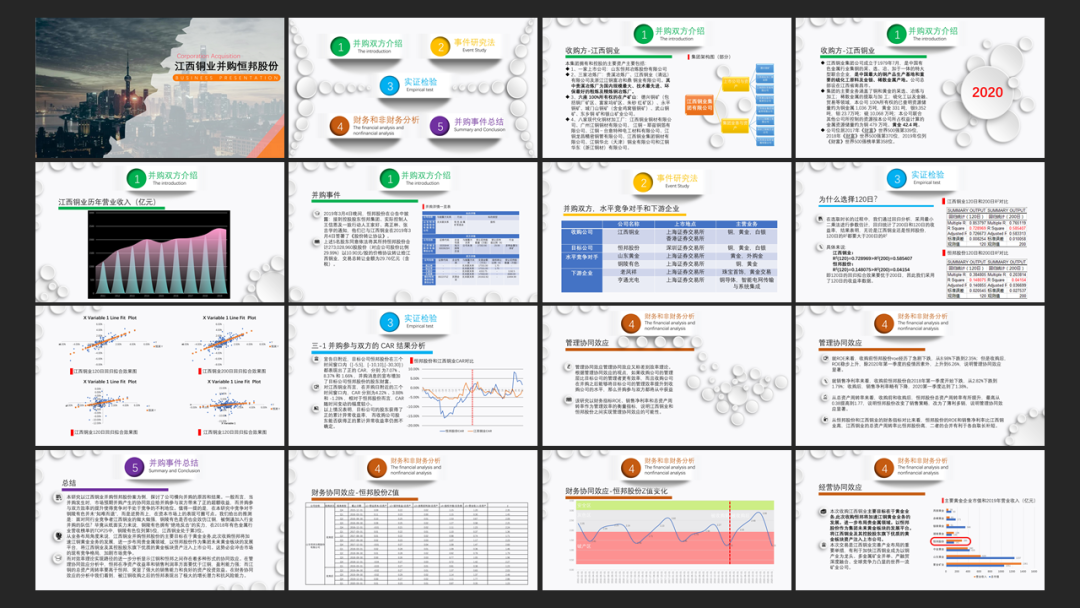
感觉字是不是特别的多?头都要大了。
限于文章篇幅,我们挑选几个非常典型的页面进行修改:
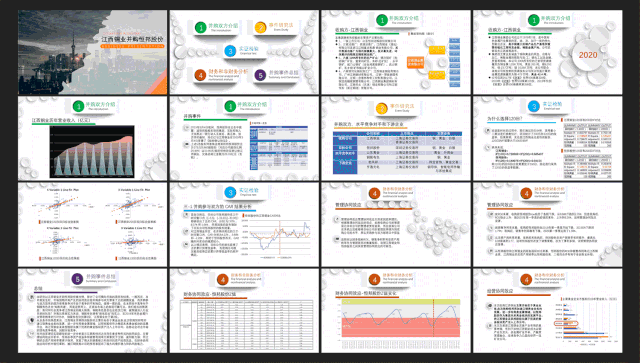
老规矩,动手修改前先来拟定一下基本的设计规范
先是色彩搭配
这份 PPT 中涉及到了两家企业,而且还都属于有色金属行业。对于这个行业,我的第一反应就是具有金属光泽的渐变。
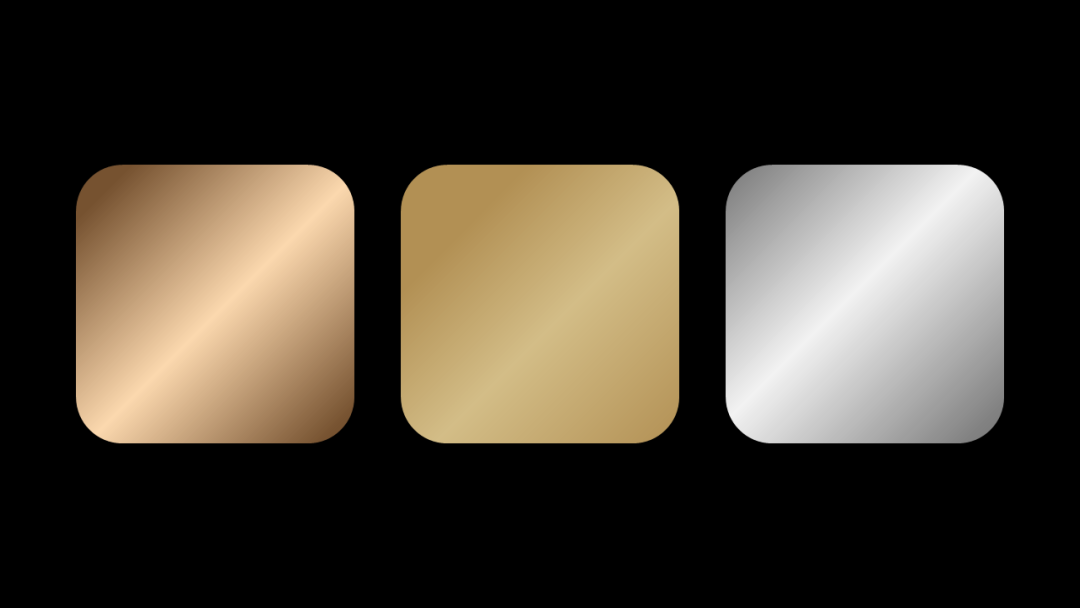
另外,这两家企业的 logo,也都带有金色。

所以,我们可以把金色作为这份 PPT 主色,黑、白、灰作为辅助色。
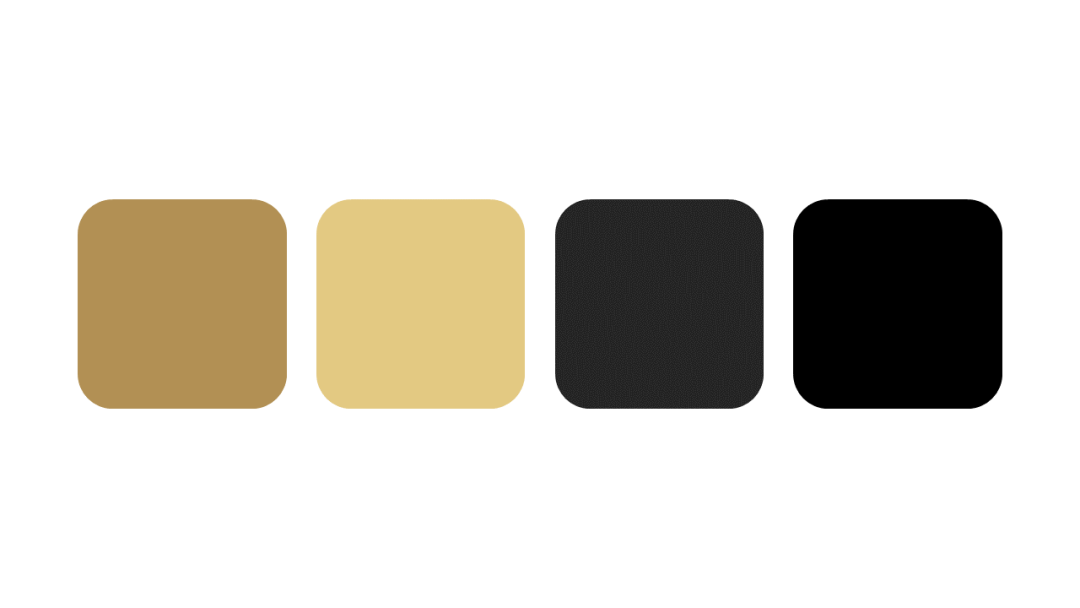
接着是字体的选择
这份 PPT 主要用于班级课题展示,不做商用。为了避免字体丢失或者安装字体等一系列麻烦,建议中文使用微软雅黑,西文使用 Arial。
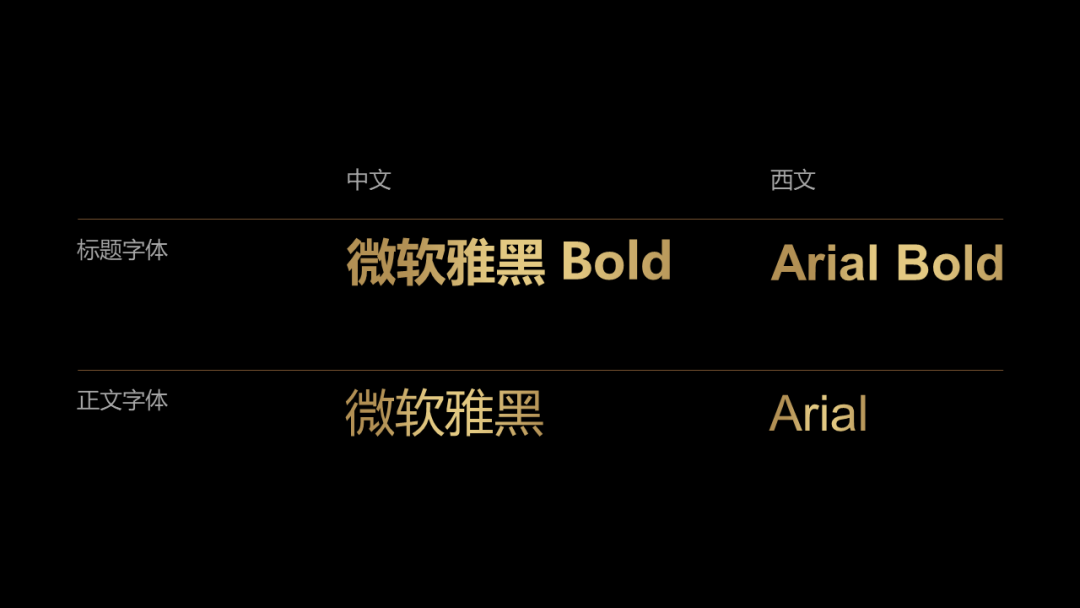
再来确定一下页面的版心
通过观察原稿,你会发现,原稿页面的利用率是非常低的,因为每一页的顶部都会被章节标题所占据。
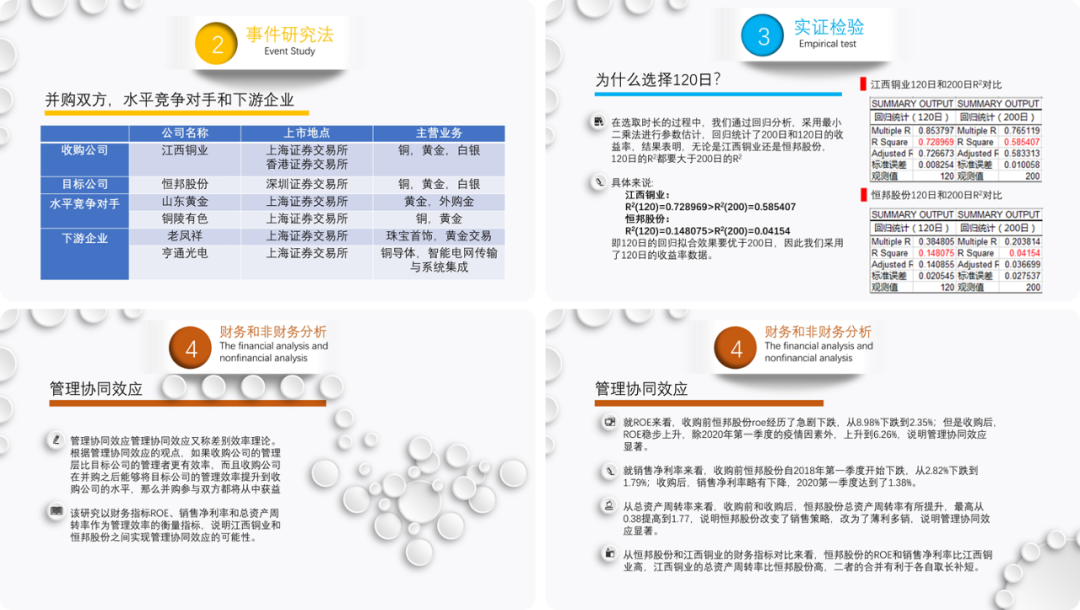
每一页都添加章节标题,想法很好,这样可以起到导航作用,能够提醒观众,现在所讲是哪一部分的内容。

不过,这种提示并非重点信息,我们完全可以把它缩小,将其放在页面的角落。

从而为正文留出更多的可用空间。
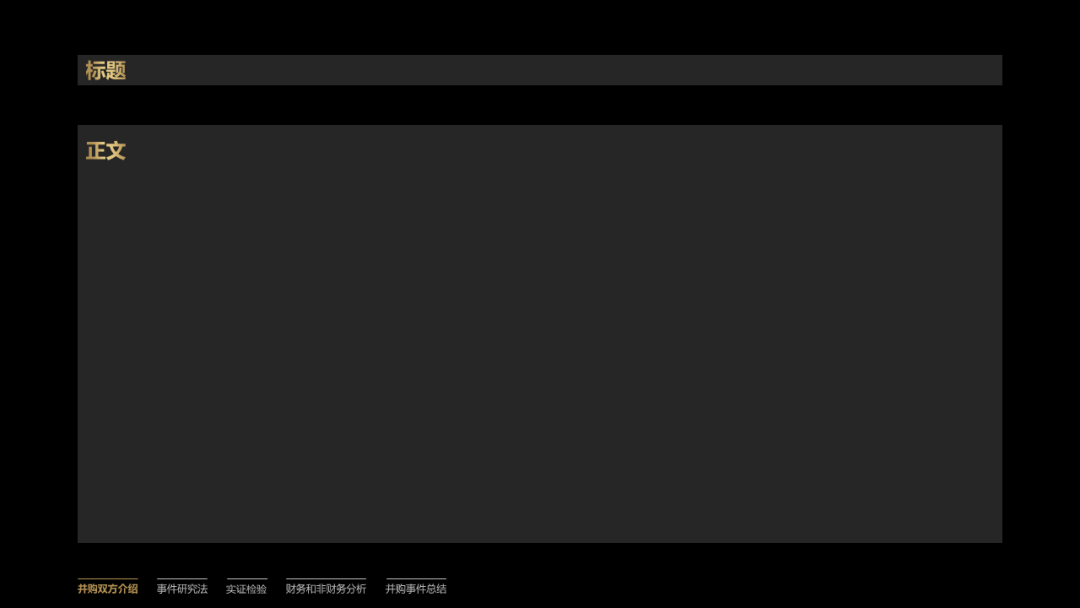
好了,明确了一些设计规范,接着下来,咱们进入单页的修改。
一、多文字PPT封面页修改

常规的修改方法,就是标题+蒙版+行业配图:


相信大多数人都能做到这一步。
那该怎么才能更进一步,让封面更有创意呢?
这里说下我的思路。
因为是企业并购的案例研究,不难看出,“并购”是关键词。所以,我们可以试着把“并购”二字突出展示,比如使用书法字体错落排版,并用英文弥补右上角的空白:

再适当的添加一些墨迹元素,增强页面感染力。

加上图片,来看下效果:

和刚才比,是不是已经好了很多?
最后,为了让页面更有层次感,还可以把工人抠出来,叠在标题的上面:

二、多文字PPT目录页修改

我们可以延续封面标题的样式,将“目录”排版成这样:

接着把标题与内容左右分布:
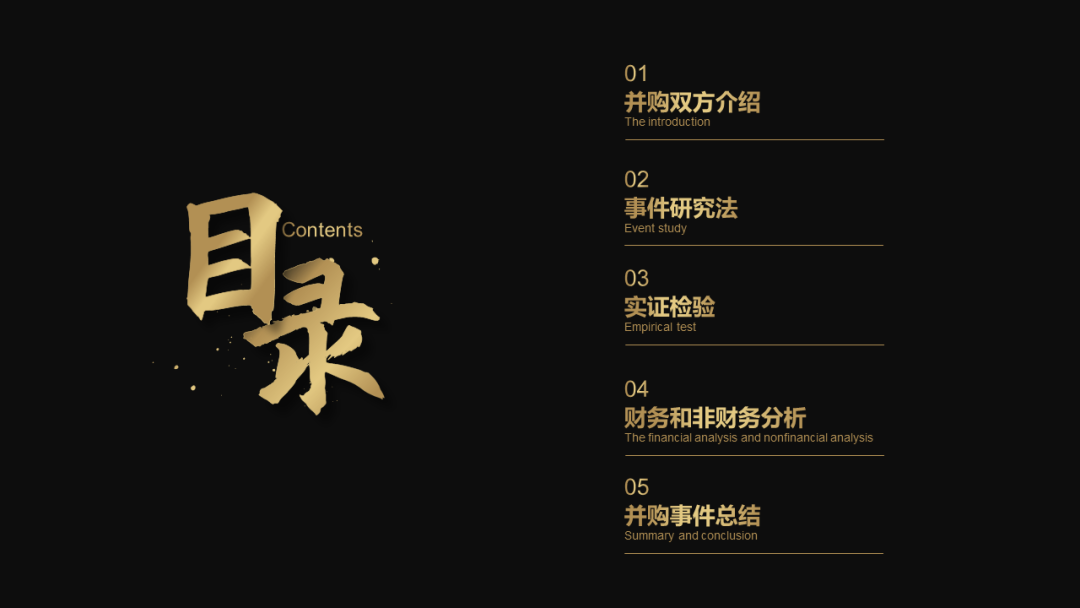
或者是上下布局,都是可以的。
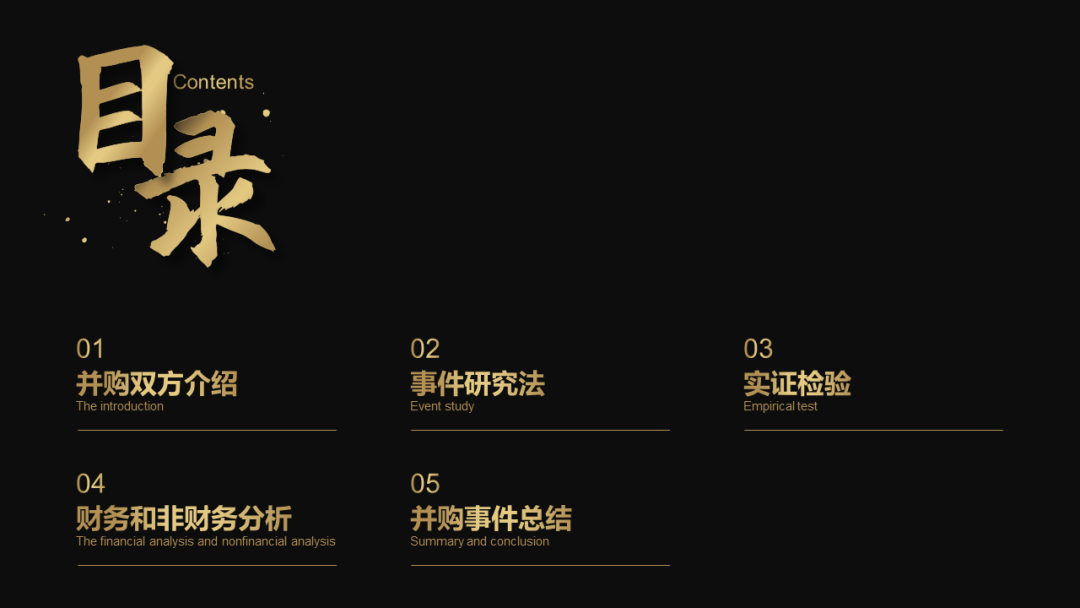
通过对图片的观察,这里采用上下布局,好像更加合适:
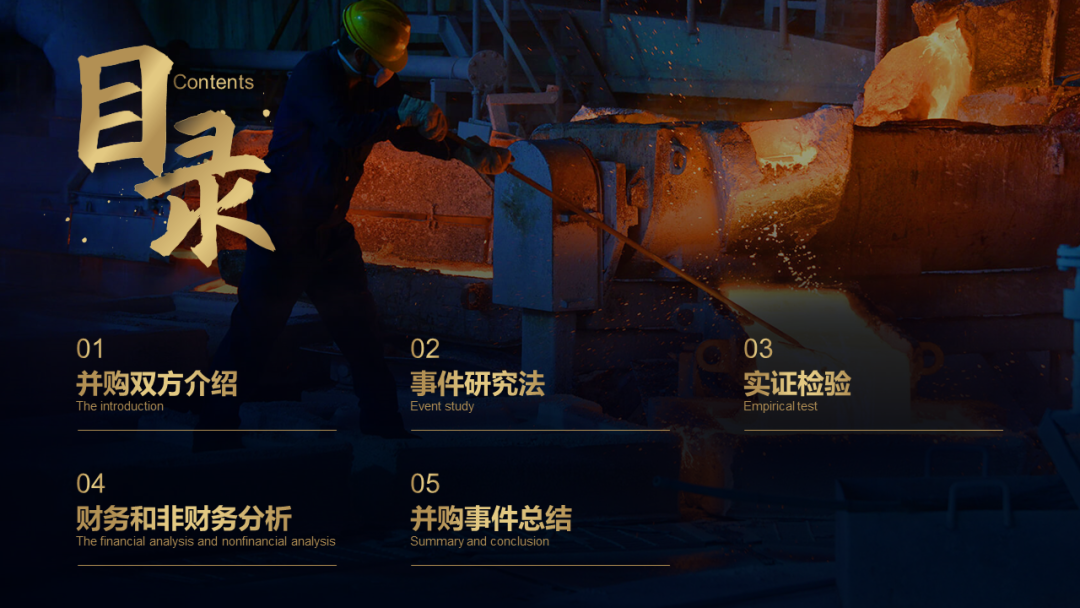
同样,人物可以和文字有一个叠加的效果:
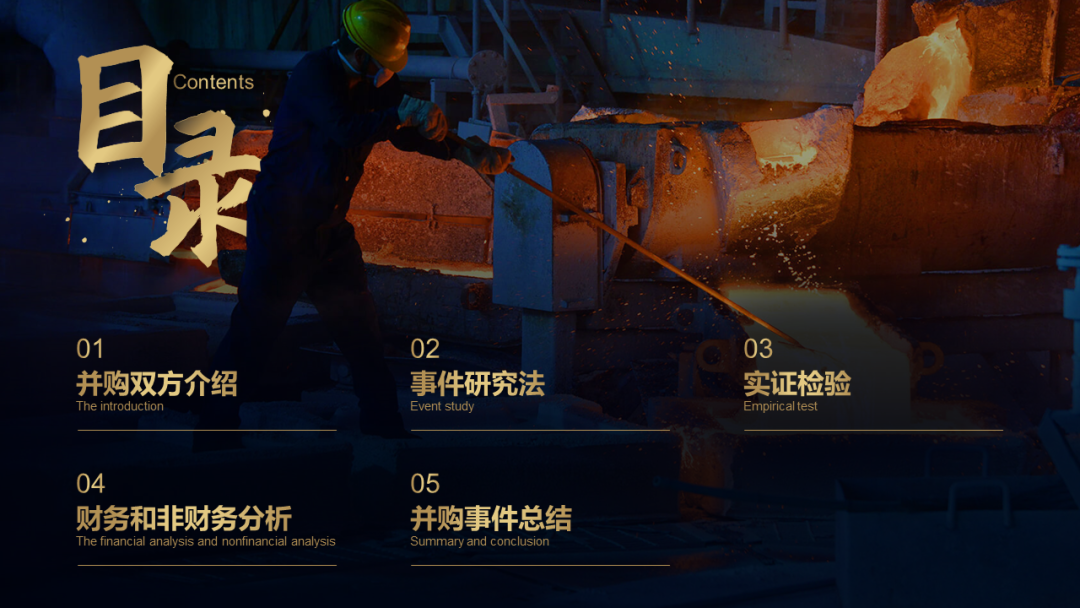
最后,给目录页加个平滑切换:

效果很赞吧?
三、多文字PPT内容页修改

有关收购方的企业介绍,文字有些偏多。很多人看到文字多的页面就头疼,不知道该怎么下手。
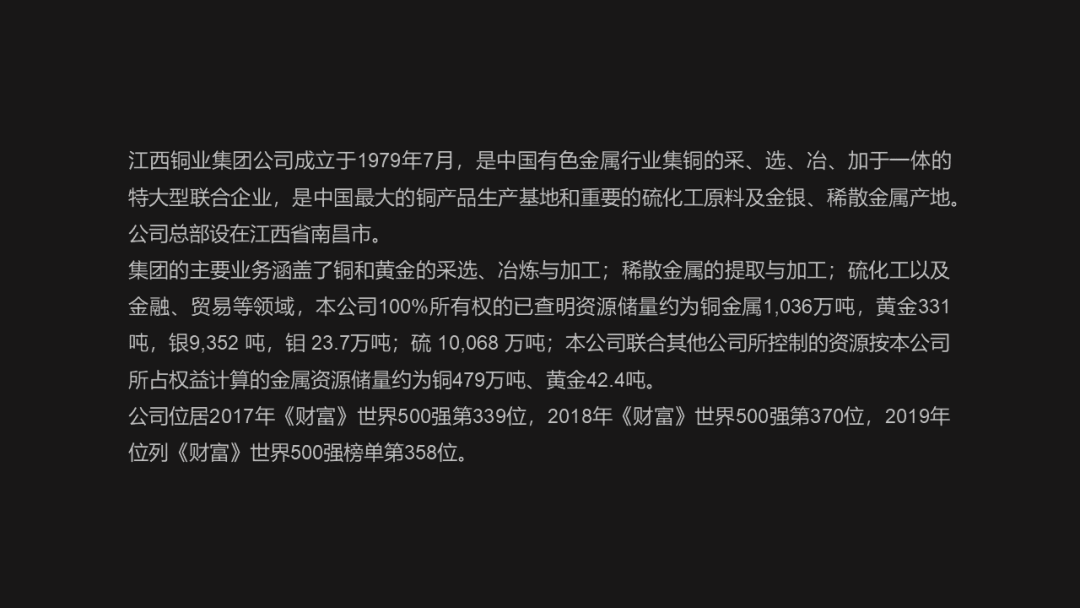
其实,只要读懂内容,将信息分类,这样的页面一点都不难。
回到原稿这一页,如果你认真读完这段文字,就能明白,这一页主要讲了四点:

接着,在页面划分区域,比如把最重要的公司介绍语放在上方,其它三点分组放置在页面的下方:
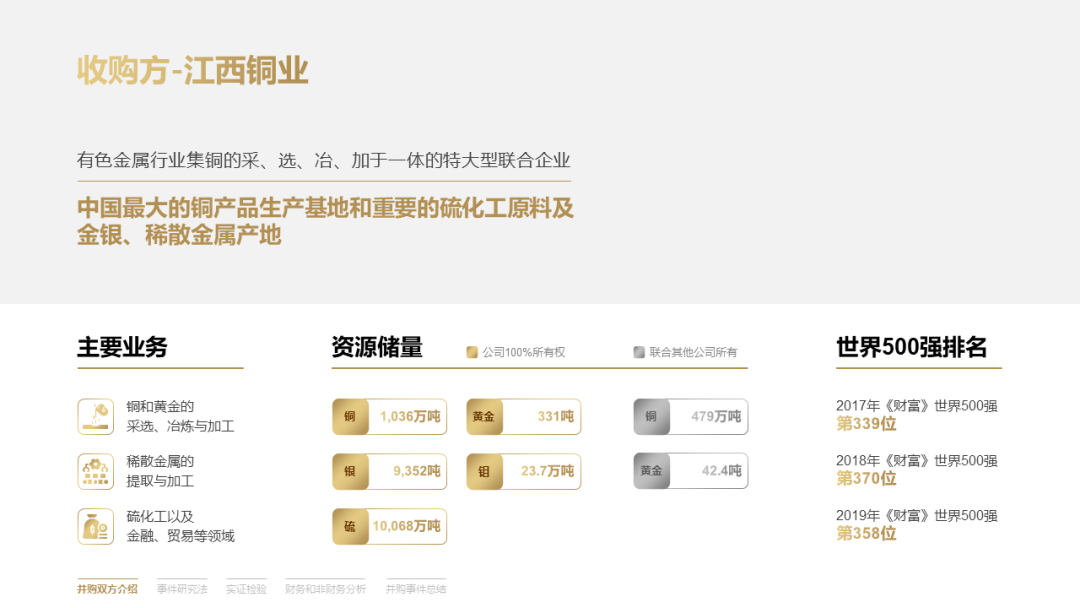
然后,我们在企业官网,找一些大楼图片,用来弥补右上角的空缺:
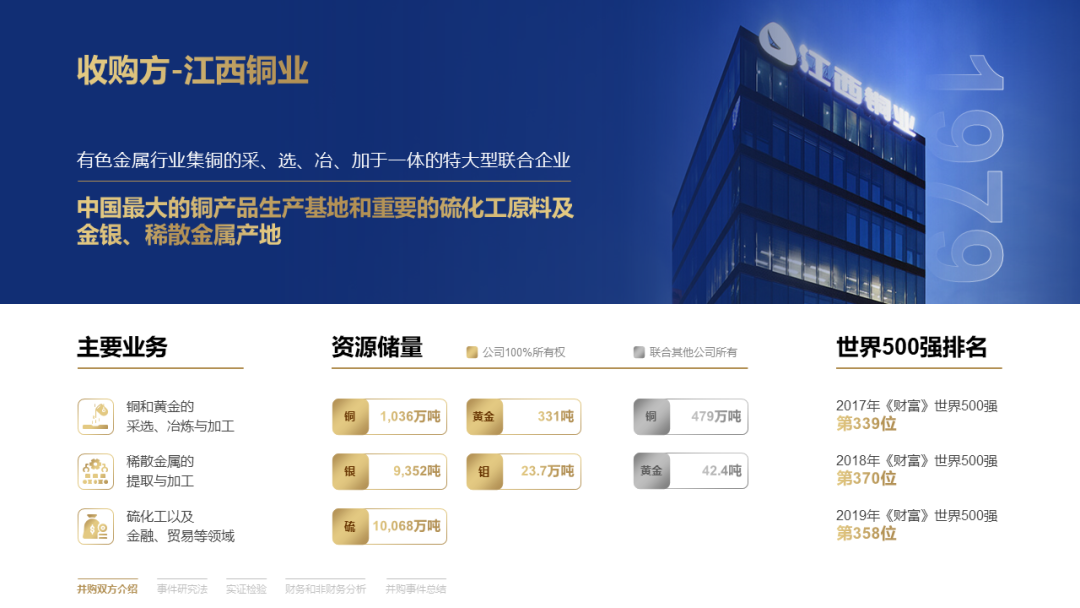
为了与主题色相匹配,可以对大楼的图片做去色处理:
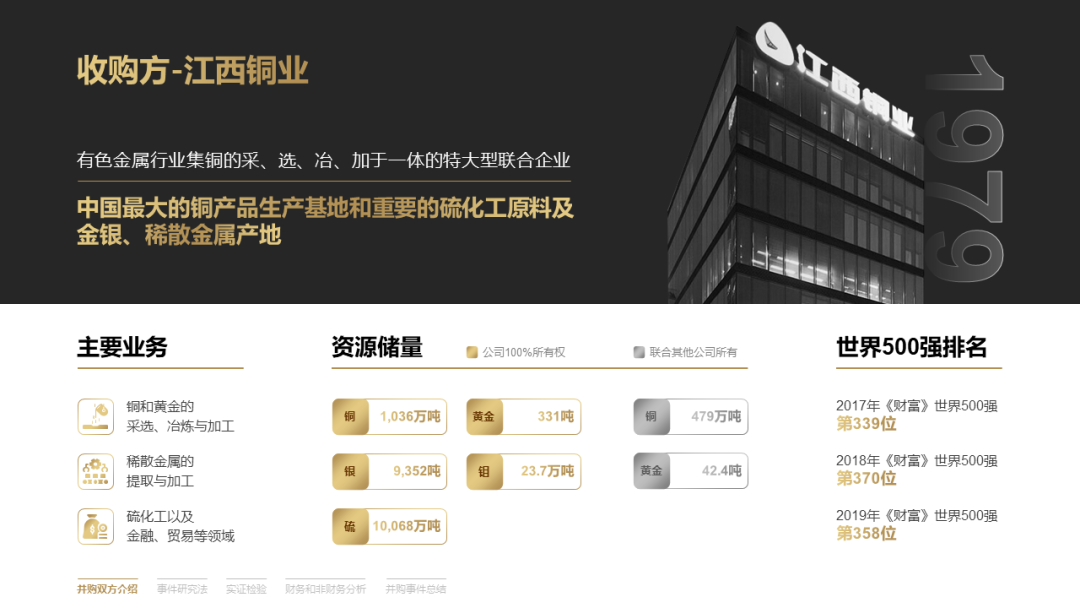
既然完成了收购方企业介绍,那么,被收购方的企业介绍,是不是也可以按照这思路制作呢?
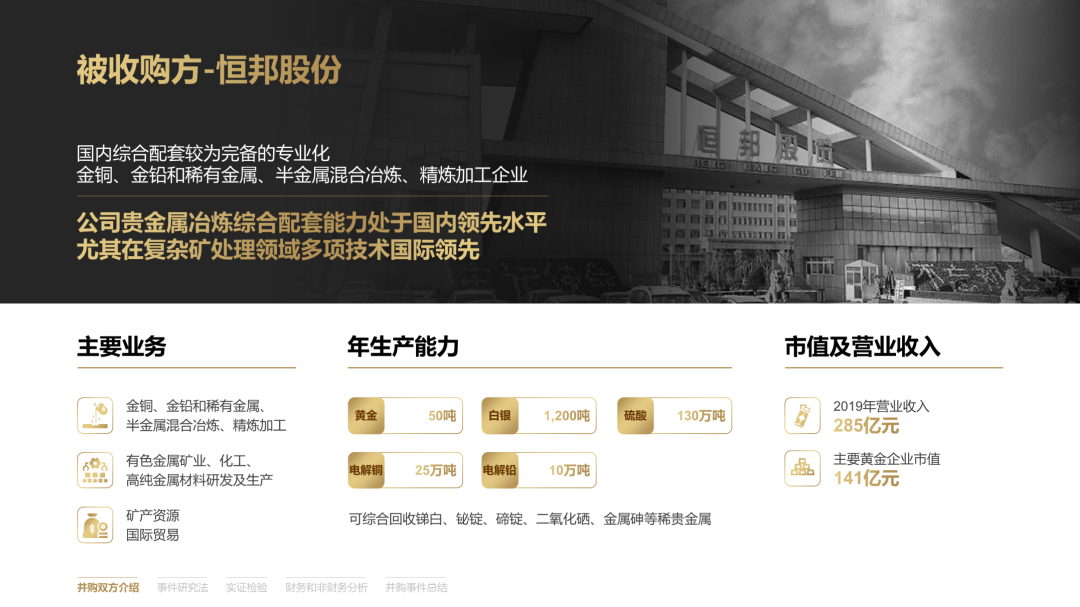
四、多文字PPT图表页修改
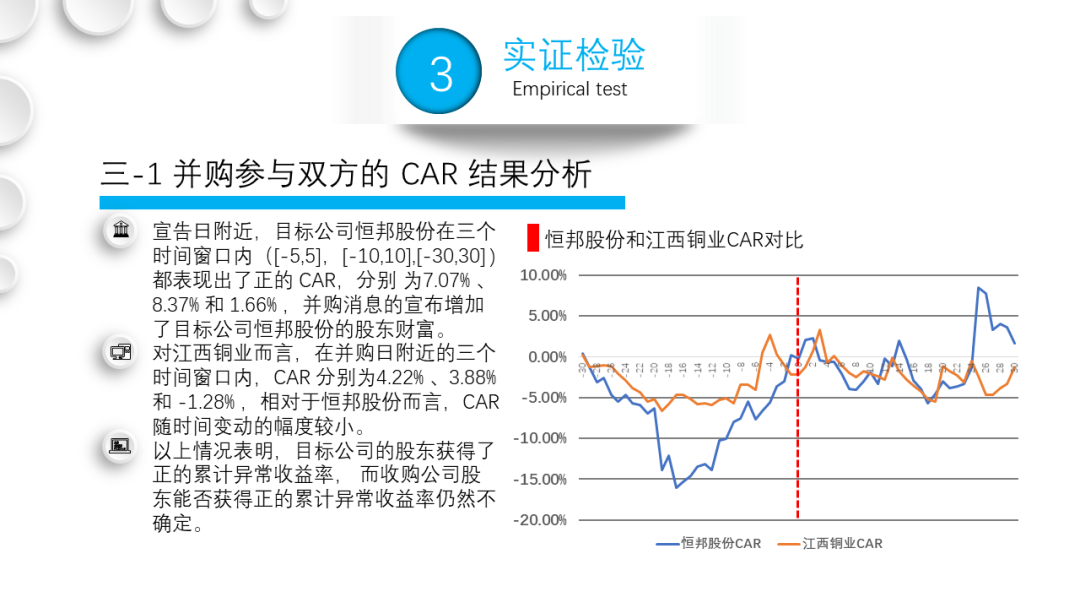
这一页我们分两块来说。
先来调整左侧的大段落的文本。由于行间距的的问题,原稿的文本看起来非常的拥挤,丝毫没有阅读下去的欲望。
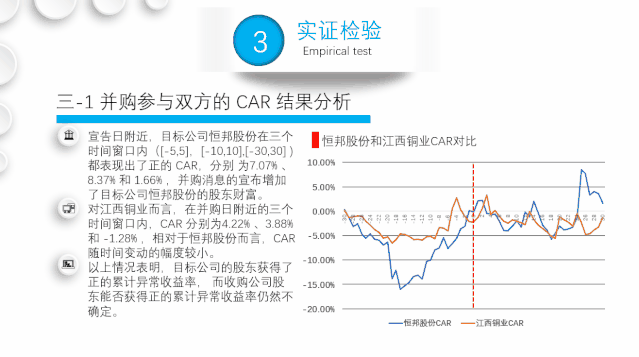
针对这种不能删减的文字,我们只需要适当的加大行间距以及段间距即可,这里我使用的是 1.5 倍行间距。对于重点内容,可以使用较粗的字重。
来看下前后对比:
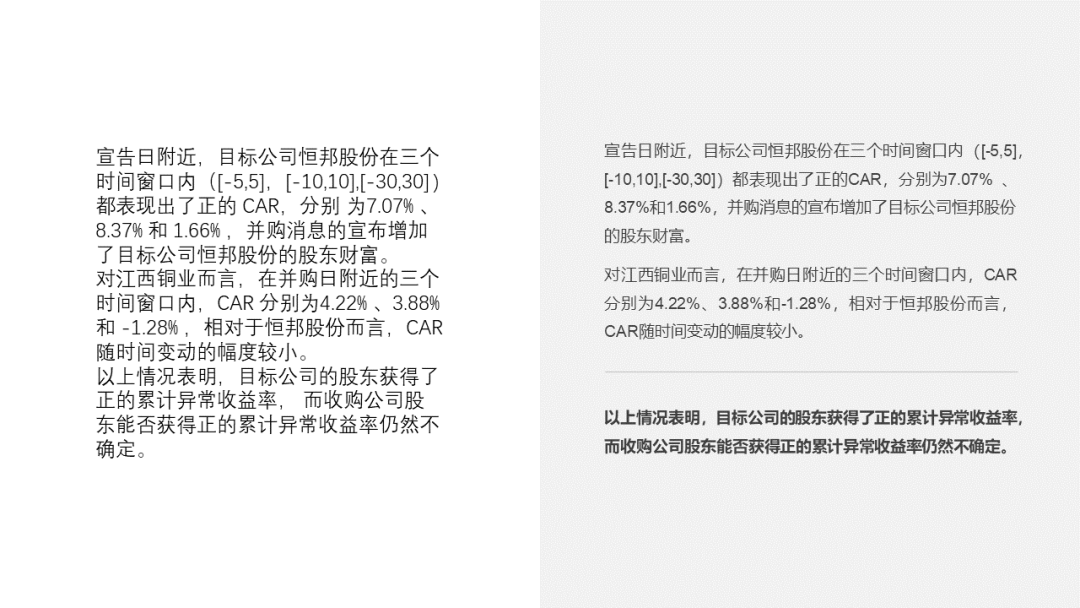
是不是好了很多?
然后是折线图的调整,原稿的坐标轴看起来很乱,对吗?

这里的原因有很多,比如网格线太粗,坐标轴数值与折线有交错...
下面说一下我的修改思路。
首先,将横坐标轴的数值调整到图表的下方,并调大刻度间隔:
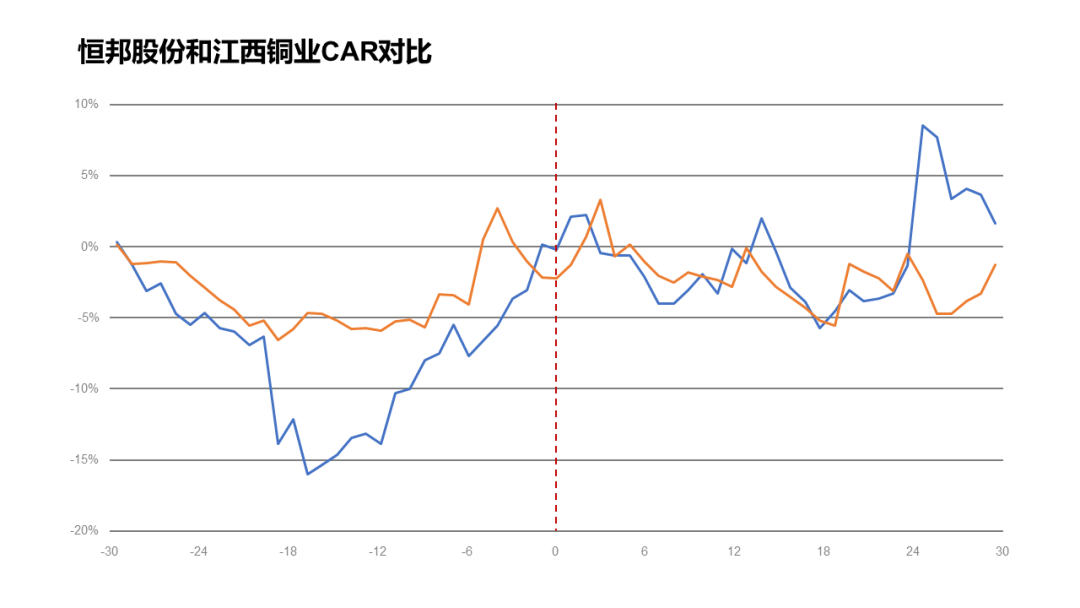
接着更改图表网格线,将网线变细,颜色变淡,并调出垂直网格线:
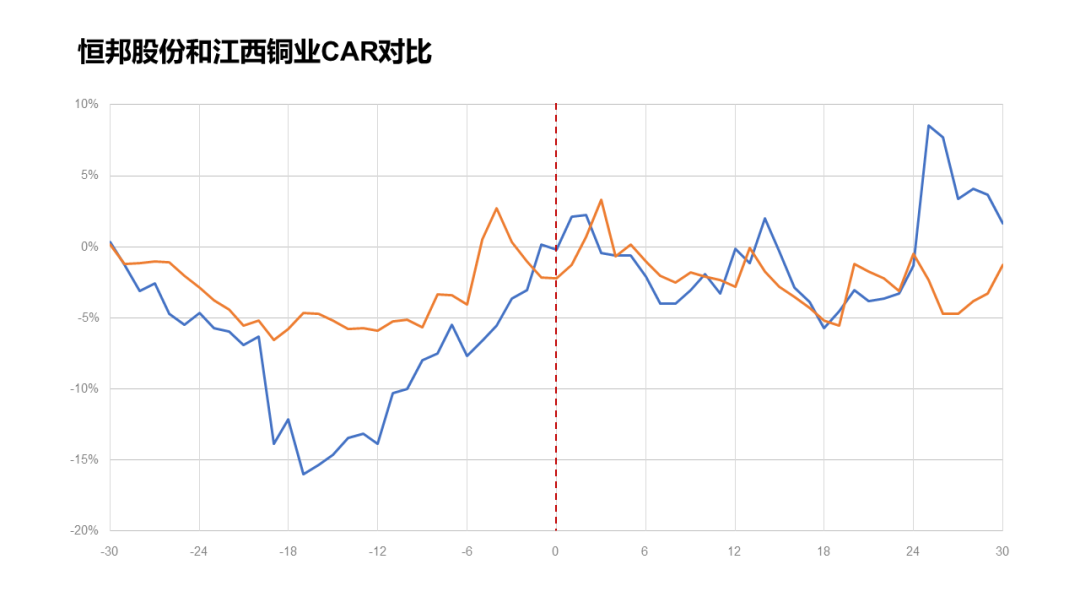
最后,匹配上主题色:
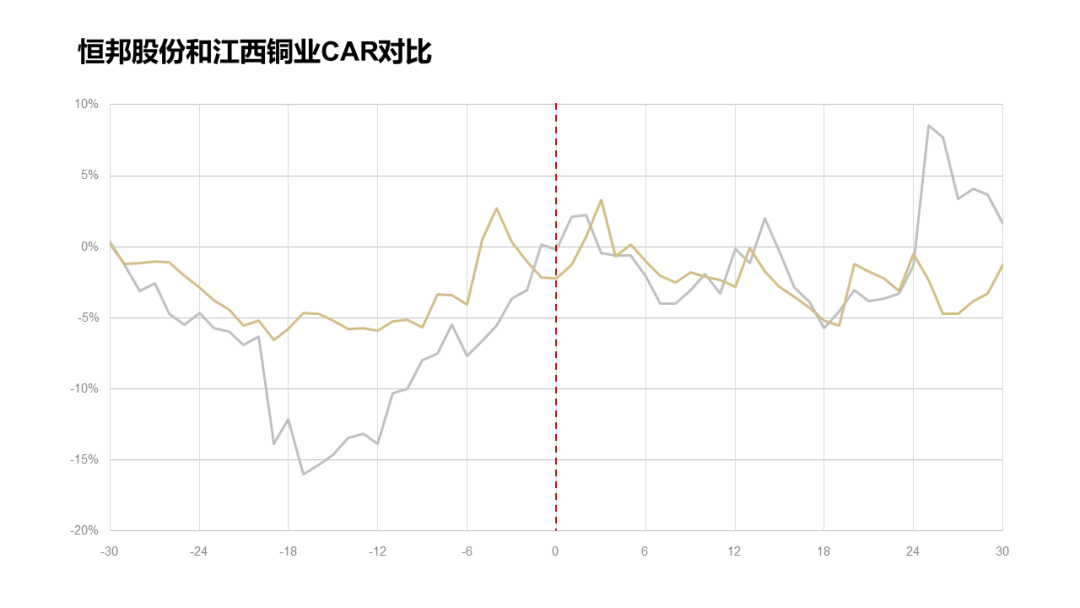
看起来舒服多了。
将文字与图表左右分布,来看下效果:
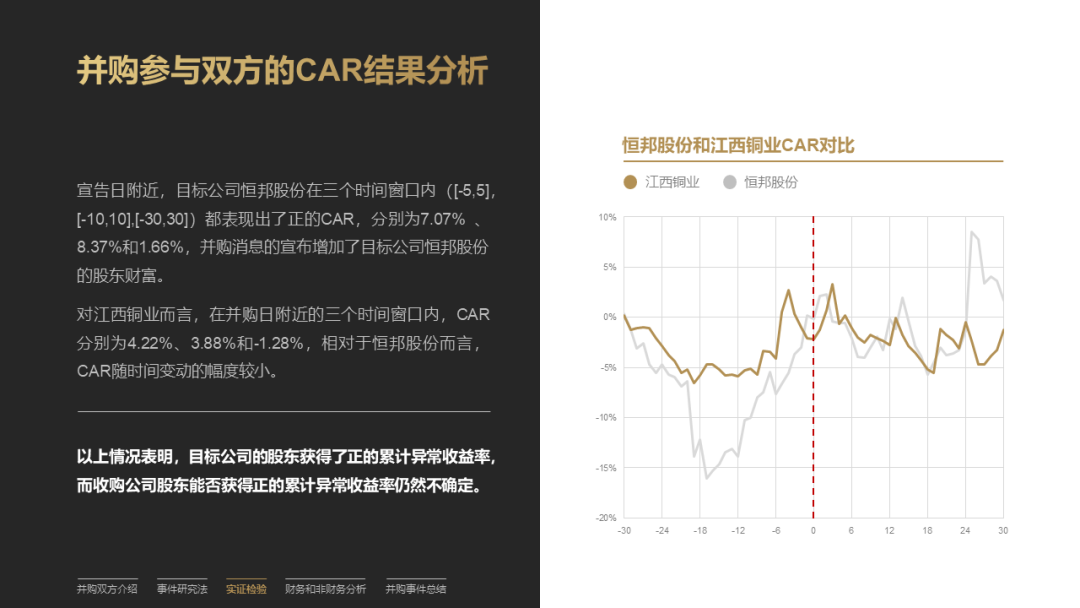
五、多文字PPT纯文字页面修改
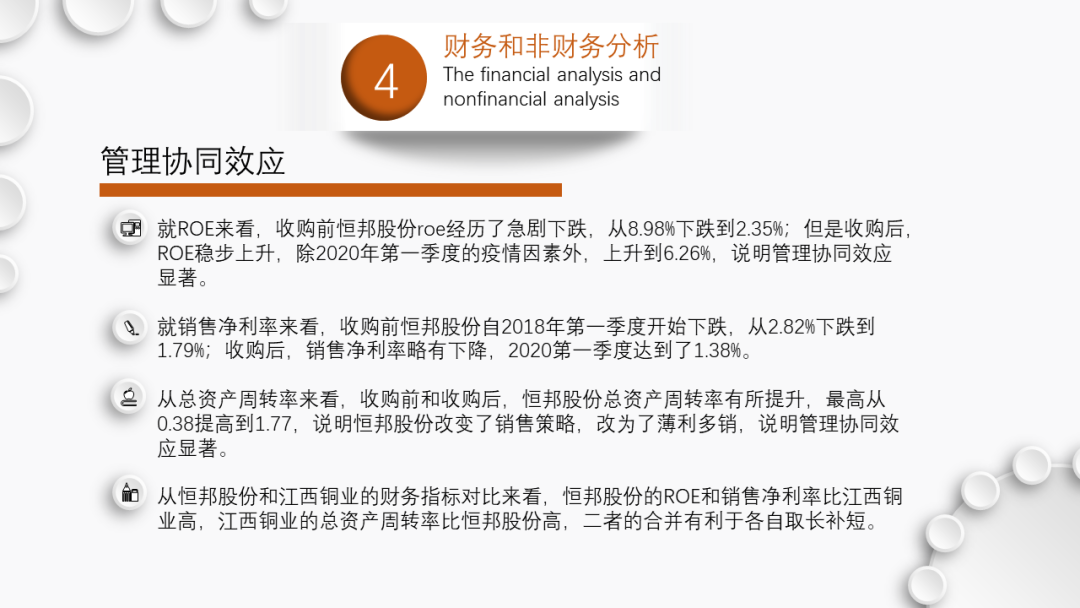
这一页关系非常明显,四个并列内容。原稿排版有个很明显的问题就是段落太长,这样阅读起来就会有些费劲。
那该怎么解决呢?
其实很简单,我们只需要页面布局改为“田”字即可:
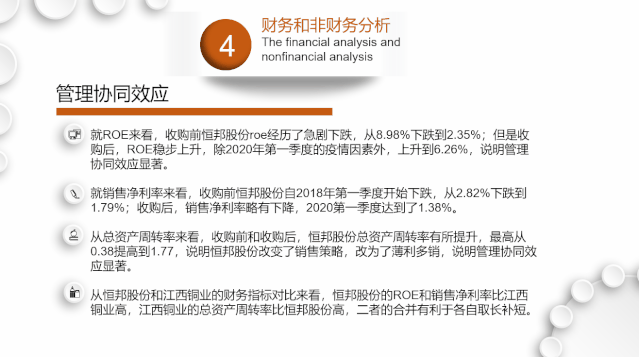
这样能有效的缩短段落的长度:
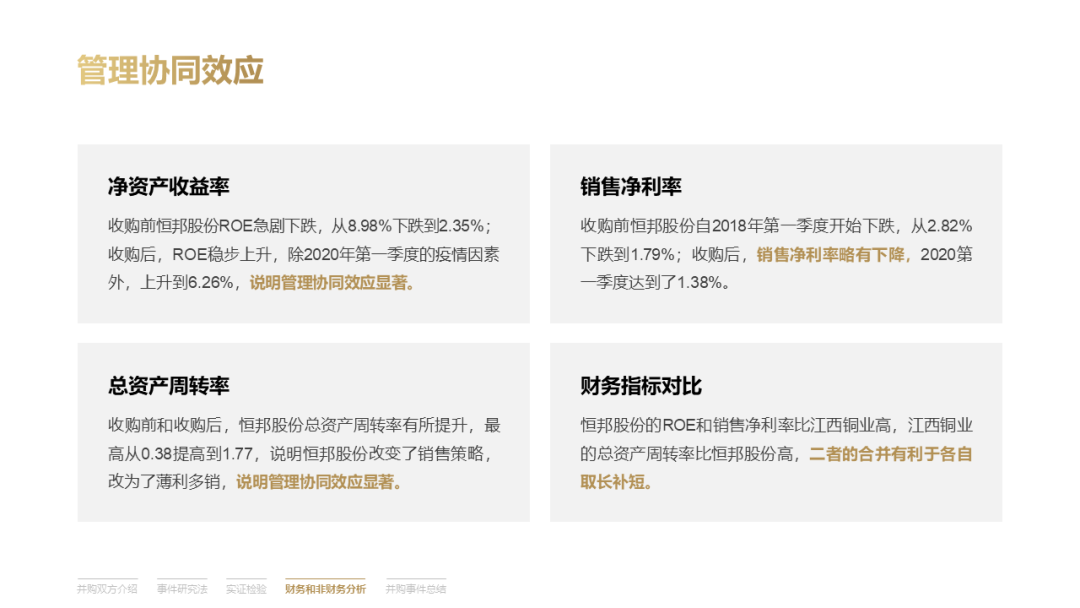
当然,如果你觉得页面太平淡,我们可以色块换上不同的颜色:
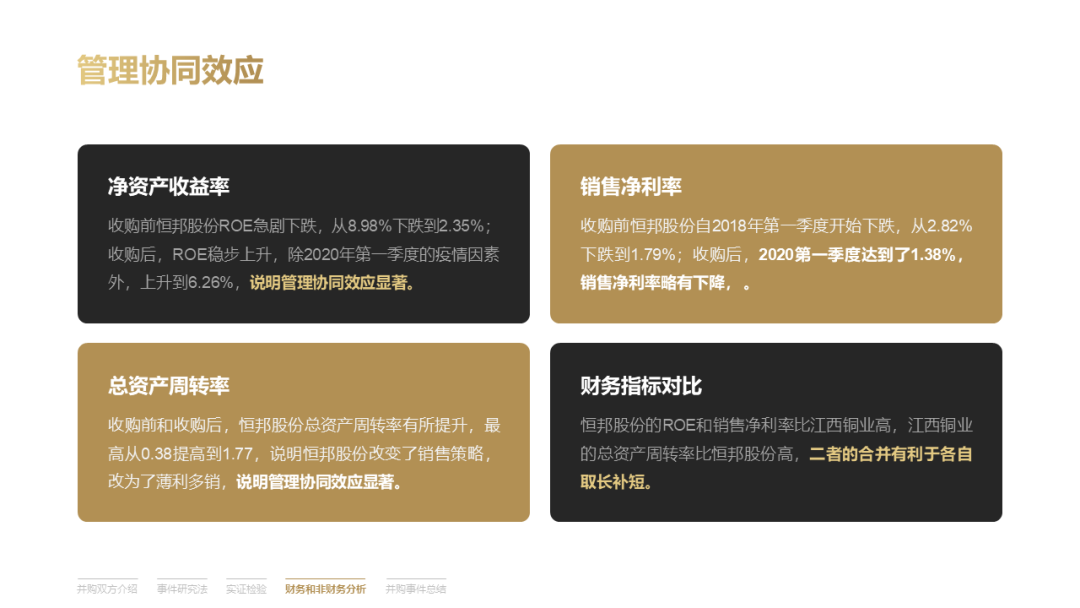
到这儿呢,这几页 PPT 就修改完了。来看一下修改前后的对比。
修改前:
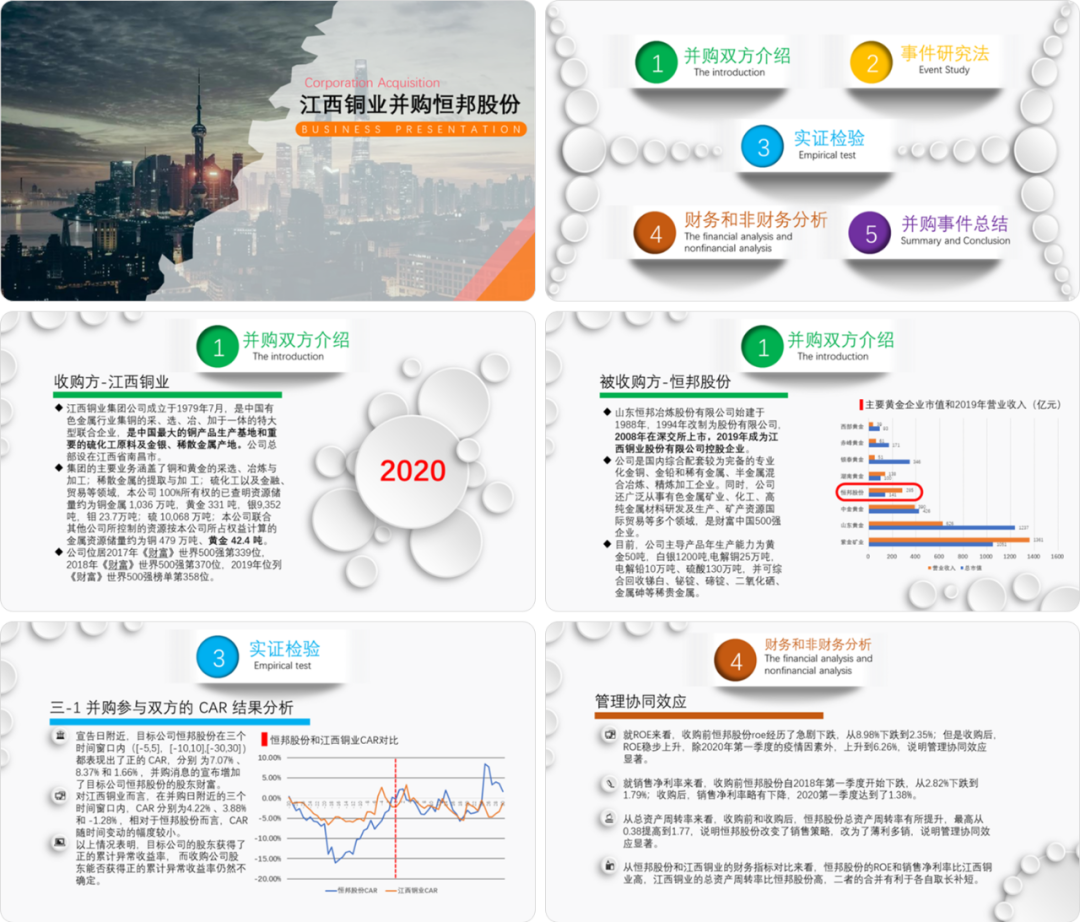
修改后:
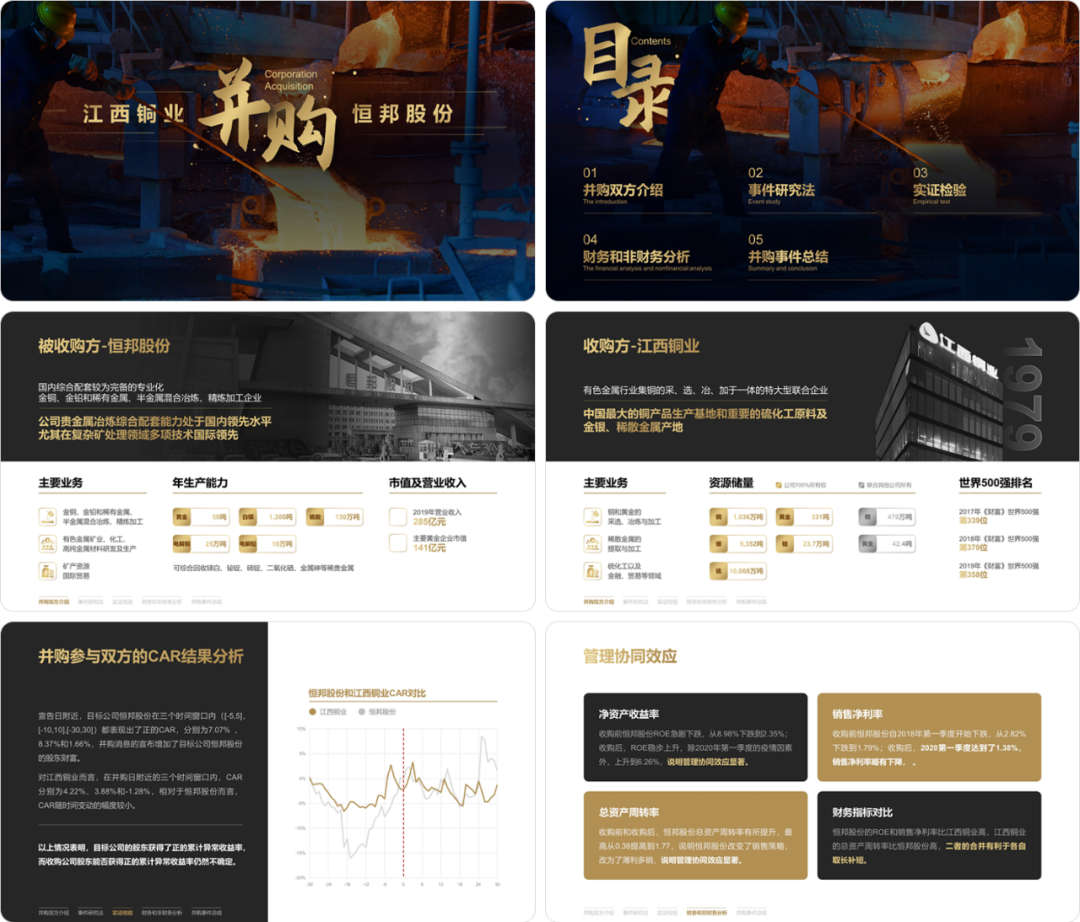
以上,就是本篇文章的全部内容。
原标题:文字超多的PPT如何优化?这份实战案例修改全过程,从0到1教你搞定!

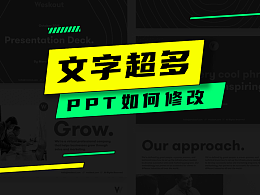
















 鄂公网安备 42050602000108号
鄂公网安备 42050602000108号
太赞了!
牛逼
好赞!学习了。想请教一下,一堆文字动画分组成四组的动态效果是用什么方式完成的呢?谢谢!